Jak spočítat počet dní nebo pracovních dnů v měsíci v aplikaci Excel?
Jak víte, dny v únoru přestupného roku jsou o 1 den více než dny v běžném únoru. Jak tedy rychle spočítat počet dní nebo pracovních dnů v únoru jakéhokoli roku v aplikaci Excel? Tento článek přichází se dvěma řešeními pro snadné spočítání počtu dnů nebo pracovních dnů v daném měsíci.
Počítejte počet dní v měsíci pomocí vzorce
Počítejte počet pracovních dnů za měsíc pomocí programu Kutools pro Excel
Počítat počty všech víkendů / pracovních dnů / konkrétního dne v týdnu mezi dvěma daty v aplikaci Excel
Kutools pro Excel poskytuje snadná řešení, jak rychle spočítat počty všech víkendů, víkendů nebo konkrétního dne v týdnu v období s Počítejte víkendy mezi dvěma daty vzorec, Počítejte dny v týdnu mezi dvěma daty vzorec a Spočítejte počet konkrétních pracovních dnů vzorec.
Kutools pro Excel obsahuje více než 300 užitečných nástrojů aplikace Excel. Zdarma to můžete vyzkoušet bez omezení do 30 dnů. Více Stáhnout zdarma Počítejte počet dní v měsíci pomocí vzorce
Počítejte počet dní v měsíci pomocí vzorce
Tato metoda zavede vzorce pro počítání počtu dní v měsíci na základě daného data nebo daného roku a měsíce v aplikaci Excel.
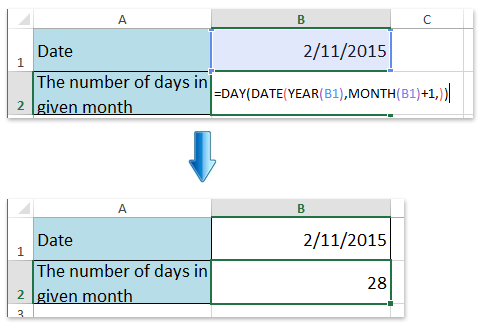
1. Vyberte prázdnou buňku, do které umístíte výsledek počítání, a zadejte vzorec = DEN (DATUM (ROK (B1), MĚSÍC (B1) +1,)) (B1 je buňka s daným datem) a stiskněte vstoupit klíč.
A pak získáte celkový počet dní v daném měsíci na základě daného data. Viz screenshot:
Poznámka: Pokud chcete počítat počet dní v měsíci na základě daného roku a měsíce, použijte tento vzorec = DEN (DATUM (Vzhledem k_roku,Geiven_Měsíc+1,0)), například = DEN (DATUM (2015,2+1,0)).
 Počítejte počet pracovních dnů v měsíci pomocí programu Kutools pro Excel
Počítejte počet pracovních dnů v měsíci pomocí programu Kutools pro Excel
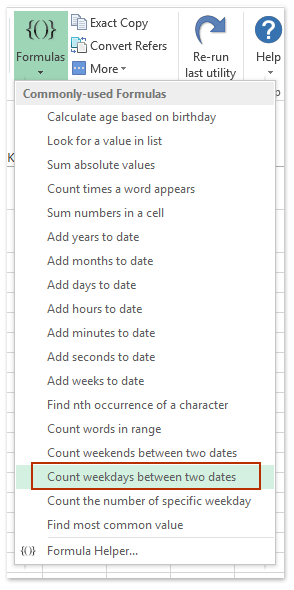
Pokud máte nainstalovaný program Kutools pro Excel, můžete jej použít Počítejte pracovní dny mezi dvěma daty vzorec pro rychlé snadné spočítání celkového počtu pracovních dnů v měsíci.
Kutools pro Excel - Baleno s více než 300 základními nástroji pro Excel. Užijte si plnohodnotnou 30denní zkušební verzi ZDARMA bez nutnosti kreditní karty! Stáhnout nyní!
1. Vyberte prázdnou buňku, do které umístíte výsledek počítání, a klikněte Kutools > Vzorce > Počítejte pracovní dny mezi dvěma daty. Viz snímek obrazovky:
2. V úvodním dialogovém okně Pomocník vzorců zadejte do pole první datum zadaného měsíce Datum zahájení, zadejte poslední datum daného měsíce do Datum ukončenía klepněte na tlačítko Ok .
Poznámka: Přiložte počáteční a koncové datum uvozovkami. Viz screenshot:
Kutools pro Excel - Supercharge Excel s více než 300 základními nástroji. Užijte si plnohodnotnou 30denní zkušební verzi ZDARMA bez nutnosti kreditní karty! Get It Now

Poté byl spočítán celkový počet pracovních dnů v zadaném měsíci a vrácen do vybrané buňky.
Poznámka: Kutools pro Excel také poskytuje Počítejte víkendy mezi dvěma daty vzorec pro rychlé spočítání celkového počtu všech víkendů za měsíc. Viz screenshot:

Kutools pro Excel - Supercharge Excel s více než 300 základními nástroji. Užijte si plnohodnotnou 30denní zkušební verzi ZDARMA bez nutnosti kreditní karty! Get It Now
 Související články:
Související články:
Počítejte počet víkendů / pracovních dnů mezi dvěma daty v aplikaci Excel
Převeďte datum na název dne v týdnu nebo název měsíce v aplikaci Excel
Nejlepší nástroje pro produktivitu v kanceláři
Rozšiřte své dovednosti Excel pomocí Kutools pro Excel a zažijte efektivitu jako nikdy předtím. Kutools for Excel nabízí více než 300 pokročilých funkcí pro zvýšení produktivity a úsporu času. Kliknutím sem získáte funkci, kterou nejvíce potřebujete...

Office Tab přináší do Office rozhraní s kartami a usnadňuje vám práci
- Povolte úpravy a čtení na kartách ve Wordu, Excelu, PowerPointu, Publisher, Access, Visio a Project.
- Otevřete a vytvořte více dokumentů na nových kartách ve stejném okně, nikoli v nových oknech.
- Zvyšuje vaši produktivitu o 50%a snižuje stovky kliknutí myší každý den!


